심화) vscode로 git 심화 학습
git의 심화내용을 vscode 활용 2 part, 개념 1 part 나누어 학습
📜 제목으로 보기
- 깃 기본 with vscode
- extension 2개 설치
- gitignore (팔레트커맨드)
- add remote(팔레트커맨드)
- add, commit, and push in commits
- pull(명령어) 및 이질적인 프로젝트 병합 허용(–allow-unrelated-histories)
- push
- [개념] branch (실무 많이)
- [실습] branch(명령어)
- git merge 와 fastforwad
- topic branch(작업용브랜치) main에 merge후 삭제: git merge –no-ff / git branch -d
- git 탭에서 브랜치 변경후 개별커밋들 확인
- [중요] topic branch에서 [다른topic이 merge된 main] 의 파일 1개만 받아오고 싶다면: git checkout -p
- 직전 commit의 메시지 변경: git commit –amend
- HEAD포함 n번째[에] commit 합치기or삭제 등 commit history 조절: git rebase -i HEAD~[숫자] -> fixup or squash
- 이미해버린 commit 취소는 직전HEAD로 돌아가면서 취소: git reset –hard HEAD~
- add(staging) 취소는 아직commit안됬으므로 commit전 HEAD로 돌아가면서 취소: - or git reset HEAD
- 깃 심화1 with vscode
- merge는 항상 명령어로 –no-ff를 붙여 커밋을 남기자
- merge후 topic branch는 삭제: git branch -d
- tag 확인 및 생성 in main브랜치:git tag [v0.0.1]
- tag는 commit과 별개로 따로 push: git push origin [tag(=버전)]
- code수정 후 commit->push 끝난 뒤, 따로 tag 따고 -> push
- tag는 과감하게 돌아가기: git reset –hard [태그]
- reset tag이후에도 local+remote tag 따로 삭제: git tag -d 태그 / git push origin -d 태그
- 깃 심화2 with 개념위주
- 실수로 다른브랜치에 커밋or코드의존성때문에 다른사람 커밋이 필요할 때: git cherry-pick 으로 특정커밋만 똑! 가져올 때
- git reset 총정리(add취소, commit취소)
- HEAD와 ^, ~숫자
- 다시git reset HEAD 살펴보기with 돌아가서 자연스럽게 취소
- 작업중에 다른작업요청시 commit도 reset도 애매한 임시저장: git stash
- 마지막 커밋 변경(내용추가, 메세지변경): git commit –amend
- merge말고 1줄로 합치는데, 상대주는놈branch 위에 올려서 합칠 때:git rebase
- merge vs rebase
- 커밋 합침, 삭제 등 커밋 히스토리 조절: git rebase -i
- pull받은이후 rebase로 커밋해쉬가 바뀌었다면? 어쩔수 없이 git push –force
- alias
- Reference
깃 기본 with vscode
extension 2개 설치
- git extension pack
-
git extension pack검색후 설치 - gitlens와 gitignore가 동시에 설치되어진다.
- 왼쪽메뉴에 소스제어 를 클릭하면, gitlens가 통합되서 나온다.
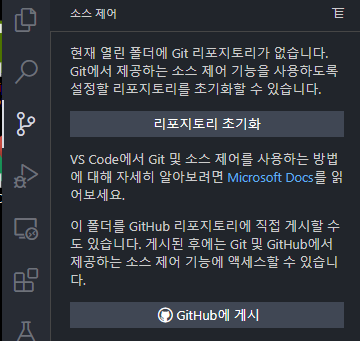
-
설정 >
git enable이 활성화 되어있는지 확인한다. -
gitlens layout 수정
- gitlens를 왼쪽메뉴에 따로 보이게 되었는데, 설명서를 읽으니
gitlens.setViewsLayout검색 >default로 클릭해야 source control탭에서 통합해서 볼 수 있다.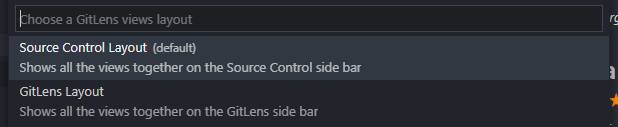
- gitlens를 왼쪽메뉴에 따로 보이게 되었는데, 설명서를 읽으니
- _git history는 팔레트에서 git log를 검색해서 사용
- markdown all in one
markdown all in one검색 후 설치
gitignore (팔레트커맨드)
-
add전에 설치된 gitignore를 사용하기 위해서ctrl+shift+p(모든 명령어, 팔레트)에서
gitignore를 검색하여,add ignore를 클릭- 이후
python을 검색해서 선택 -> 파이썬을 제외시키는게 아니라 python관련 불필요 파일들이 등록이 된다. - create
.gitignore가 생성되었다고 뜬다.
- 이후
-
소스제어에서, gitignore도 뜨는데, [파일열기]버튼이 따로 있다.
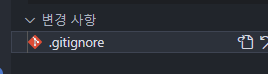
-
python프로젝트를 선택하더라도.vscode/폴더를 맨끝에 추가해준다.- .vscode로 달아도 되지만, 폴더라서 마지막에 슬래쉬도 넣어준다.
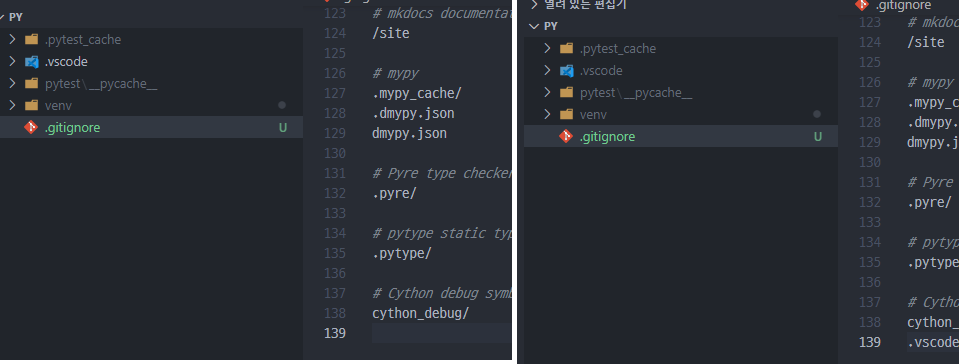
add remote(팔레트커맨드)
-
빈repo를 생성
- readme파일만 체크해서 생성( 첨부터 push안되게 충돌내기 위함. )
-
> add remote후 repo 선택-
주의[remote name]:origin으로 기본적으로 설정한다!!! -
참고)
add remote를 2개 했다면?git remote+remove [remote name]
-
-
git config --list로 연결된 원격레포의 주소 확인하기
add, commit, and push in commits
-
U 파일들에서,
+버튼을 눌러 add시키면,staging된 변경사항으로 이동한다. -
commit은 상단의 [소스제어]에서
체크버튼으로 staging된 변경사항을 한번에 다 commit시킨다. -
[commits]탭 push를 클릭했다.- 해당 repo에서 push내역을 확인
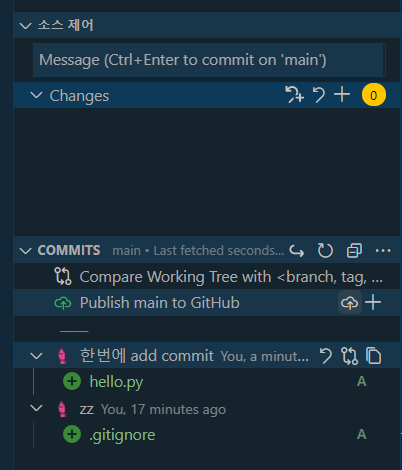
pull(명령어) 및 이질적인 프로젝트 병합 허용(–allow-unrelated-histories)
git pull origin main
-
현재 remote가 빈 레포가 아니므로, push가 바로 안됨
-
readme.md가 있기 때문에 pull당겨와서 충돌해결하고 해야함.
fatal: refusing to merge unrelated histories -
이건 뭔짓을 하더라도 안됨. 따로 설정하면서 pull을 해줘야한다.
-
git pull origin main --allow-unrelated-histories
push
-
갑자기 commits탭에서 사라져서.. 그냥
-
vscode 작업표시줄을 클릭하여 push -
F1(팔레트)열고 git push검색해서 push해도 됨
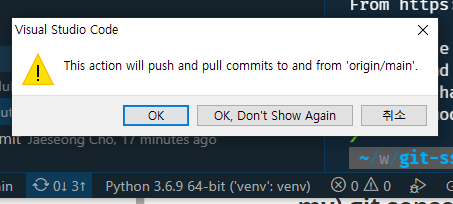
-
[개념] branch (실무 많이)
-
main은 항상deploy상태로 유지 -
topic branch=수정용 브랜치= push해서 PR하는 브랜치- push를 자주해서 날라가는 것을 방지하자.
- 검토후 merged(PR)후에 바로 삭제하는 브랜치
-
develop branch는 삭제안한다. -
main브랜치는 항상 최신으로 유지하므로각 기능별 브랜치는 main에서 딴다.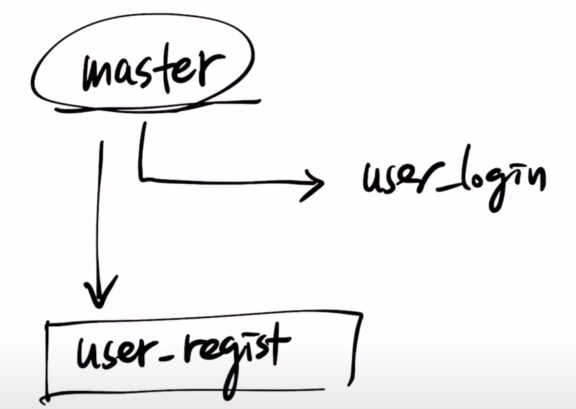
[실습] branch(명령어)
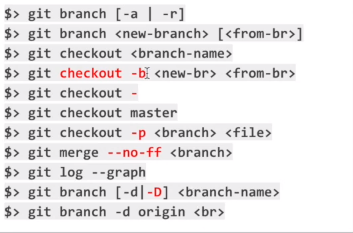
-
from-br없이 브랜치를 따면,
현재 브랜치에서 따는 것이므로git branch명령어를 확인하고 따자.- git branch
new-brfrom-br - git branch
- git branch
new-br
- git branch
- git branch
-
-로 직전브랜치를 checkout할 수 있다. -
checkout -b[new-br] [from-br]로 생성하면서 동시에 브랜치를 변경하게 되므로 가장 자주 쓴다.git branch testbr main git branch * main testbr git checkout testbr Switched to branch 'testbr' git branch main * testbr git checkout - Switched to branch 'main' Your branch is up to date with 'origin/main'. git branch * main testbr git checkout -b work main Switched to a new branch 'work' git branch main testbr * work
git merge 와 fastforwad
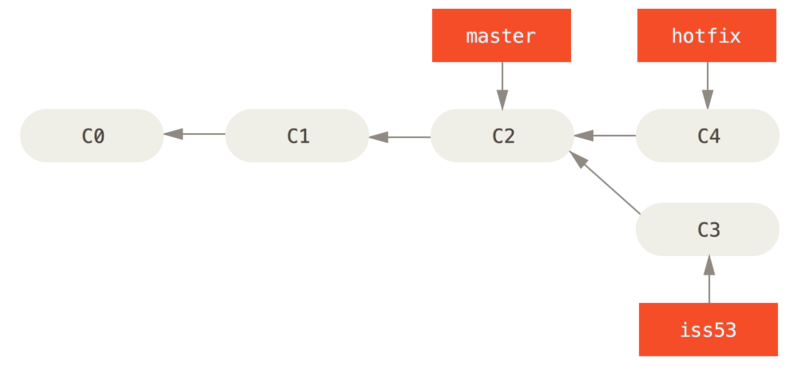
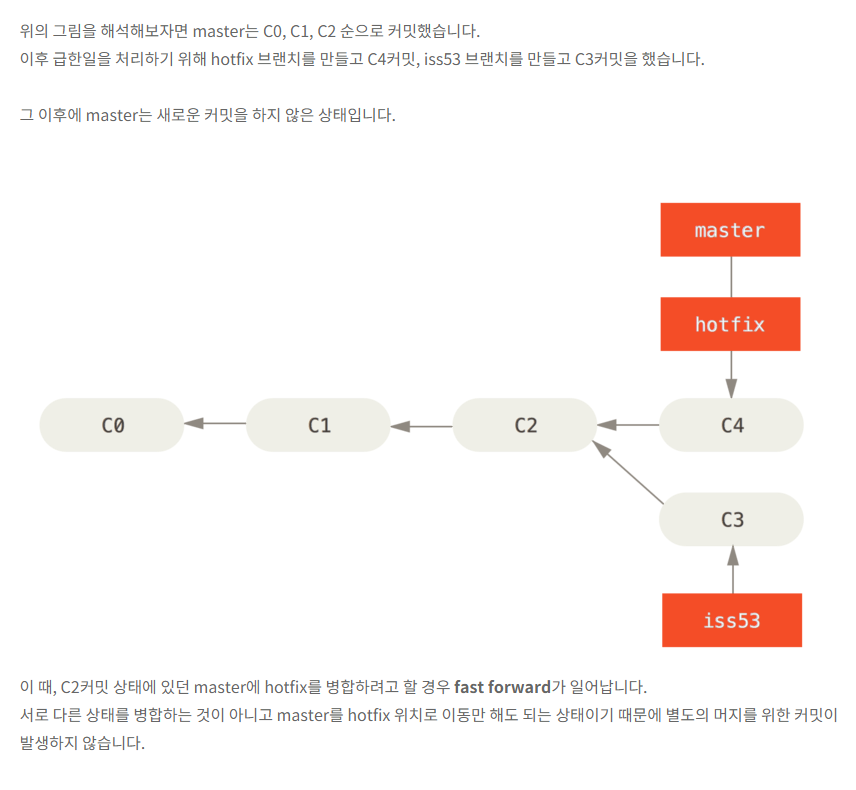
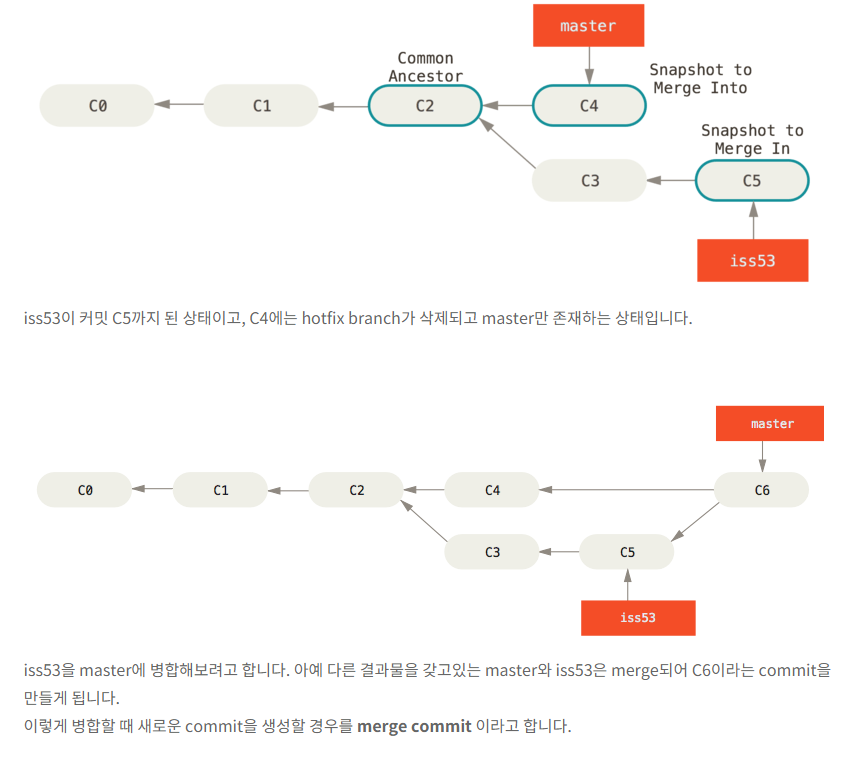
-
merge commit은 서로 다른 상태의 브랜치를 병합해서 새로운 commit을 만드는 경우이고fast forward는 동일 내용이 포함되는 브랜치일 경우 브랜치 이동만으로 병합해서 따로 commit을 생성하지 않는 경우입니다.
topic branch(작업용브랜치) main에 merge후 삭제: git merge –no-ff / git branch -d
-
현재 브런치 목록
main testbr * work remotes/origin/main
-
work를 토픽브랜치라 가정하고 파일work.py생성 후 커밋 -
main으로 돌아오면 당연히 파일이 없음. -
main에서 merge했다는 커밋을 남기면서(--no-ff)work브랜치를 받아오자.- 파일의 변화가 차이밖에 없는 경우. HEAD만 이동시키는 merge는 커밋이 발생안하고 앞으로 이동만 ->
fast forward가 발생하는데, 여기서는 직접 merge 메세지도 남긴다.
❯ git merge --no-ff work - 파일의 변화가 차이밖에 없는 경우. HEAD만 이동시키는 merge는 커밋이 발생안하고 앞으로 이동만 ->
-
merge의 log확인을
git history라는 익스텐션으로 해보자.-
나는 git graph라는 익스텐션도 보인다.
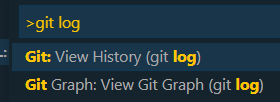
-
git history
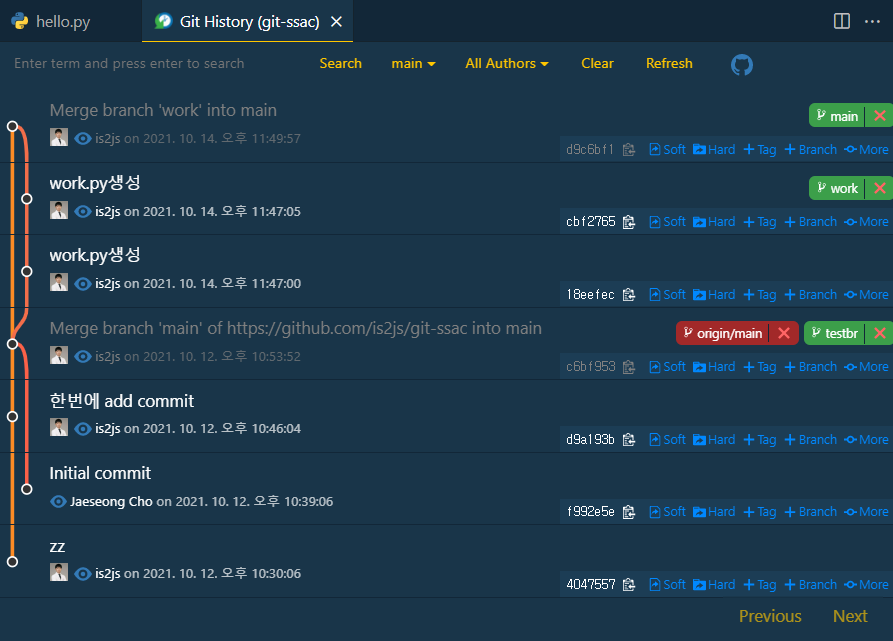
-
git graph
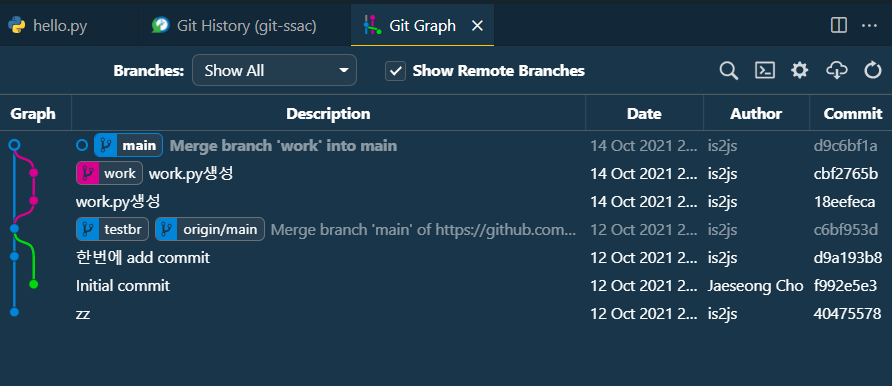
-
git log –oneline –graph 의 명령어
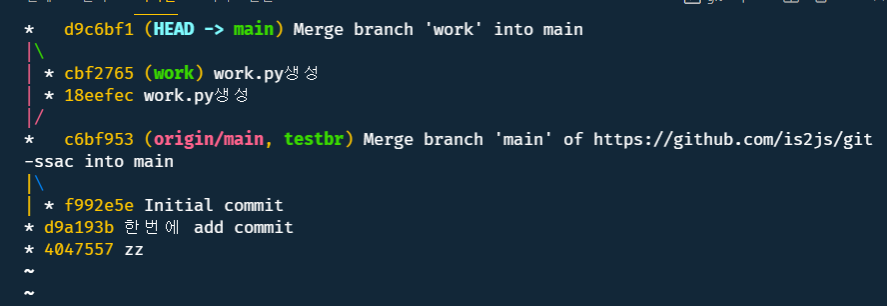
-
-
-
merge확인후 topic branch삭제
❯ git branch -d work Deleted branch work (was cbf2765).
git 탭에서 브랜치 변경후 개별커밋들 확인
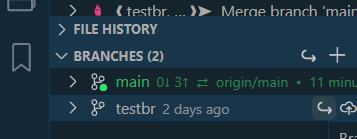
-
해당브랜치 화살표누르면 switch (checkout 됨)
-
왼쪽 화살표를 누르면, 각 브랜치마다 커밋 목록이 보인다.
- 브랜치 생성이전 main브랜치 커밋이 그대로 보이는 듯함.
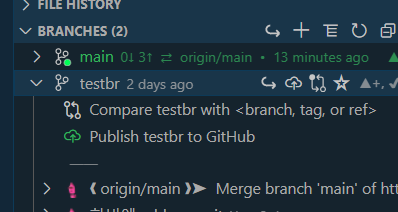
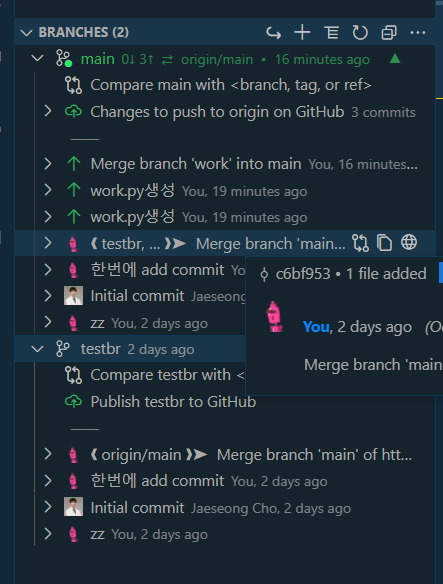
-
testbr에서만 파일 생성후 커밋해보자.- testbr이 위로 올라왔다.
- branch 생성이후부터 달라진 커밋 차이가 난다.
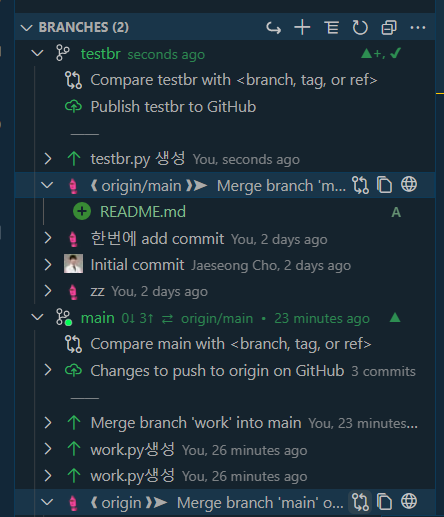
- branch 생성이후부터 달라진 커밋 차이가 난다.
- testbr이 위로 올라왔다.
[중요] topic branch에서 [다른topic이 merge된 main] 의 파일 1개만 받아오고 싶다면: git checkout -p
-
testbr에서main속 work.py를 가져오고 싶다면-
git checkout -p[가져올브랜치명] [가져올파일명]을 이용한다.- wsl2에서 안되서 windows 상태에서 하니깐 됬음.
-
1. git checkout -p main work + y 로 main브랜치의 work.py를 가지고 온다.
❯ git checkout -p main work.py
diff --git b/work.py a/work.py
new file mode 100644
index 0000000..e69de29
(1/1) Apply addition to index and worktree [y,n,q,a,d,?]? y
- 현재 상태를 보면 add까진 된체 로 온다.
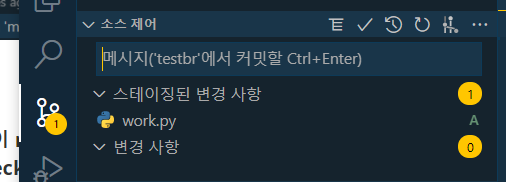
- add전후 살펴보는
git status로 봐도, 이미 Add는 되어있다.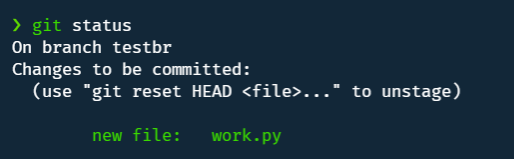
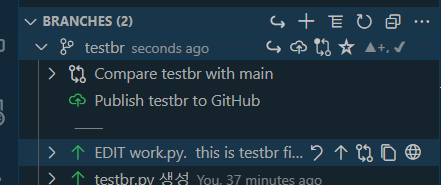
- add전후 살펴보는
- work.py에 내용을 조금 넣어주고 commit하자.
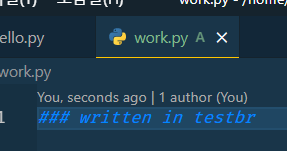
직전 commit의 메시지 변경: git commit –amend
-
git commit --amend를 치면, 직전 commit에 대한 메세지 수정사항이 editor 로 열린다.
git commit --amend
-
메세지를 저장하면 자동으로 반영되어진다.
-
참고
-
마지막 커밋A에 일부만 빠졌다?
- 3을 빼고 1,2만 add 및 커밋한 상태
3을 git add한 뒤git commit --amend
-
그냥 커밋메세지만 변경
git commit --amend -m "메세지"
-
마지막 커밋A에 일부만 빠졌다?
HEAD포함 n번째[에] commit 합치기or삭제 등 commit history 조절: git rebase -i HEAD~[숫자] -> fixup or squash
-
HEAD~ = HEAD~1
- HEAD포함 HEAD1개 전
-
~1=HEAD^: 헤드의 부모, 헤드의 1개전
-
- HEAD포함 HEAD1개 전
- rebase는 명령어로 하는게 더 빠르고 쉽다.
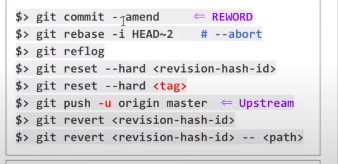
- commit 1개당 1개의 의미를 가져야하나, 의미가 없는 커밋들을 하나로 합칠 때 ,
git rebase -i HEAD~+[합칠 커밋갯수]이후에fixup: (귀찮아서)HEAD포함n번째커밋에커밋합치면서n번째 커밋명으로 커밋합침squash: (새로운커밋명을 위해)HEAD포함n번째커밋에커밋합치면서 +새로운 커밋명으로 합침- 그외 reword(= amend), drop 등: 사용안한다.
-
커밋을 1111,222,3333333,4444,55555 5개를 새로 만들자
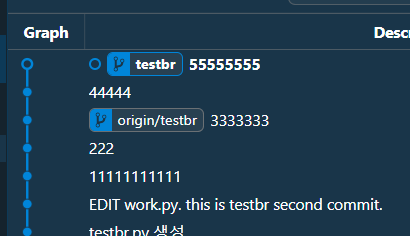
-
git rebase -i HEAD~[head포함 합칠 커밋갯수 & head에서 뒤로 2칸 간 곳에서 합쳐짐.]을 커맨드로 입력한다.❯ git rebase -i HEAD~2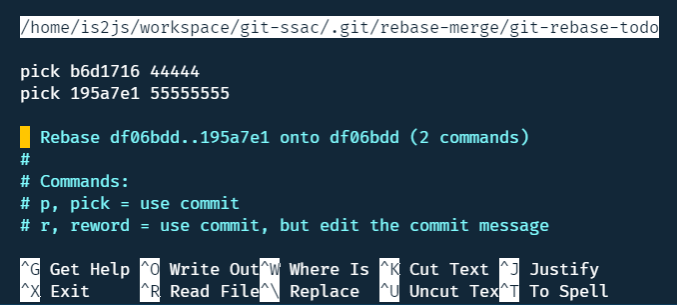
- 여기서 커밋메시지 같은
git-rebase-todo메세지에서pick대신fixup을 적어서 뭉개자.- 최근커밋인 5555(HEAD)를 fixup으로 뭉개서 저장시키면 된다.
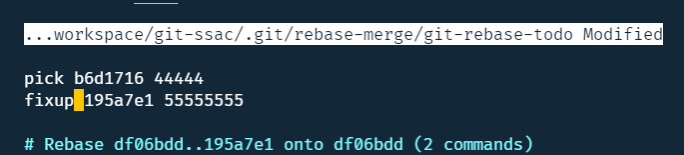
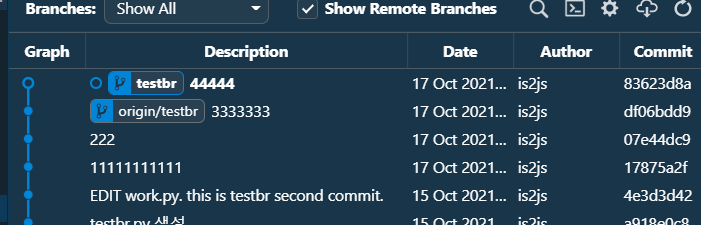
- 최근커밋인 5555(HEAD)를 fixup으로 뭉개서 저장시키면 된다.
따로 뭔가 뜨지 않으면
.git > rebase-merge > git-rebase-todo를 클릭한다.
- 여기서 커밋메시지 같은
-
도착지(HEAD포함 n번째 커밋)는 선택지가 없다.
-
최근 것이며 뭉개지는 HEAD는 선택지가 있다.
-
여기서
fixup을 선택하면, 귀찮게 새로운 커밋메세지를 작성안하고 n번째 커밋명을 이용하게 된다.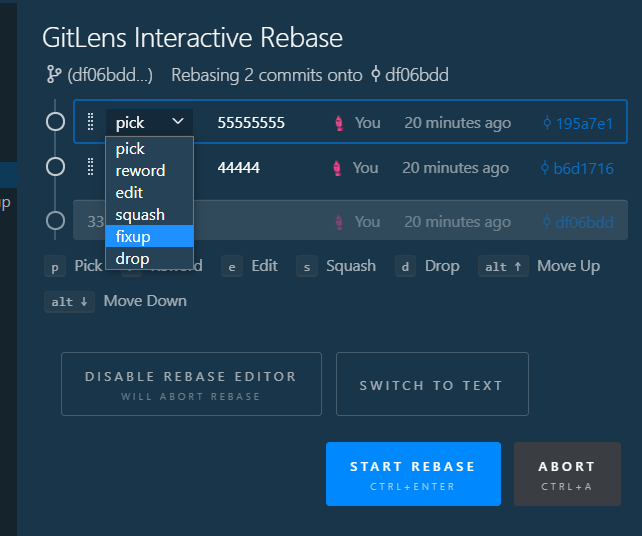
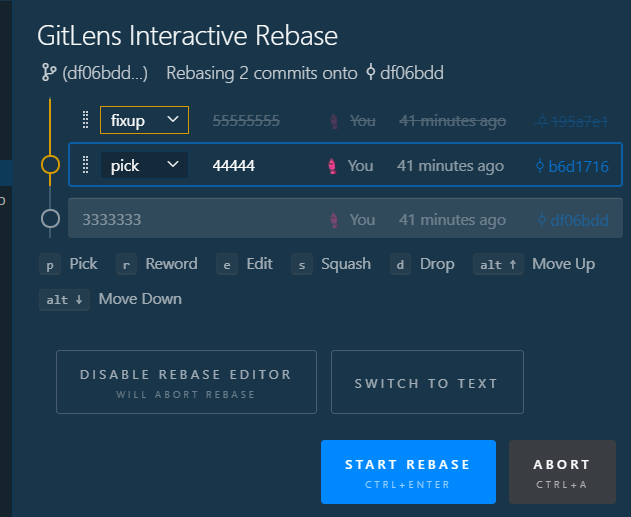
-
start rebase를 해서 커밋을 합친다.
-
-
-
이제 444 ->333으로
git rebase -i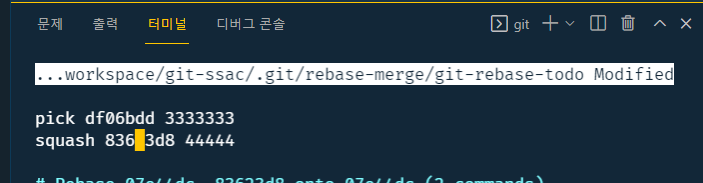
최근 것(아래 것)을 pick to
squash로 변경해보자.-
과거커밋으로 합치는데 커밋메세지는 새로작성한다는 것이다.
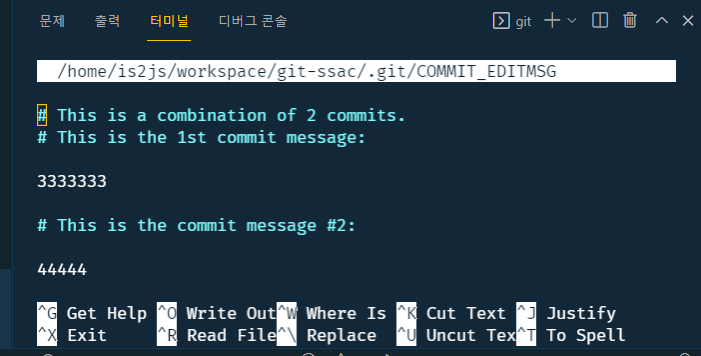
-
맨 위에 커밋메세지를 적으면 적용된다.
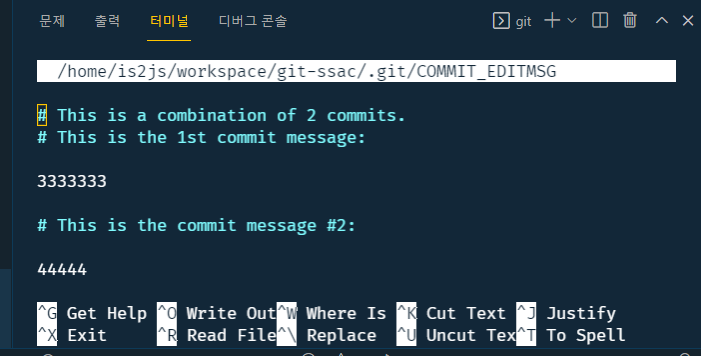
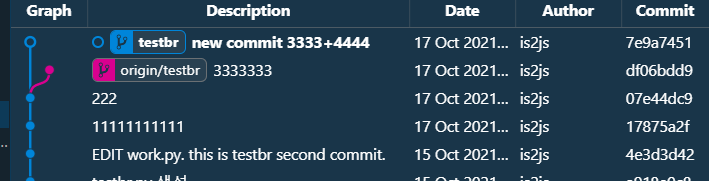
-
이미해버린 commit 취소는 직전HEAD로 돌아가면서 취소: git reset –hard HEAD~
- reset은 해당커밋까지가면서 자연스럽게 삭제한다.
-
head의 부모로 가면서, head는 삭제
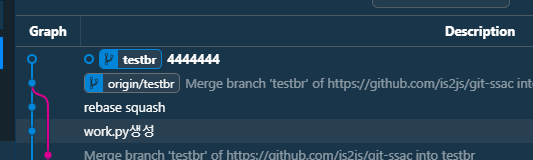
❯ git reset --hard HEAD~HEAD is now at 3460720 Merge branch 'testbr' of https://github.com/is2js/git-ssac into testbr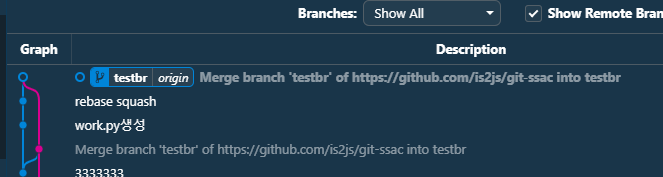
add(staging) 취소는 아직commit안됬으므로 commit전 HEAD로 돌아가면서 취소: - or git reset HEAD
-
git extension으로 는 그냥
-버튼을 누르면 add가 취소됨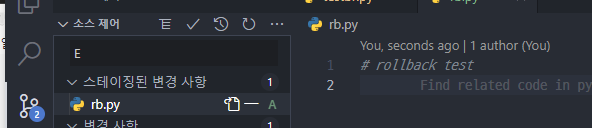
-
명령어로는
git reset HEAD로서-
--hard없이 code를 살린체 최근HEAD로 돌아가면 ->add취소가 자동으로
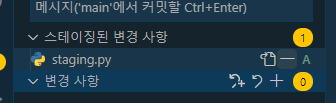
git reset HEAD # HEAD 대문자여야함.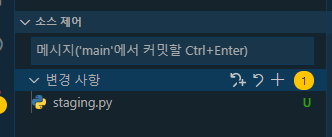
-
깃 심화1 with vscode
###
-
git tag는release의 의미를 가지므로main에서 딴다.- tag
- 혼자 = 커밋의 합 = 강의 n화
- 협업 = topic -> main에서 merge후에 main에서
배포버전으로서 tag를 딴다.
- tag
merge는 항상 명령어로 –no-ff를 붙여 커밋을 남기자
-
--no-ff를 붙이면 fastfoward = 커밋없이 head위치만 바꾸는 것을 안하고 항상 merge커밋을 남긴다.- conflict나면, Accept incoming후
git commit만 입력해주면 메세지 완성되어있음.
- conflict나면, Accept incoming후
-
main브랜치로 넘어가기 -
명령어로 merge하기
❯ git merge --no-ff testbr Merge made by the 'recursive' strategy. hello.py | 3 +++ testbr.py | 0 work.py | 1 + 3 files changed, 4 insertions(+) create mode 100644 testbr.py
merge후 topic branch는 삭제: git branch -d
-
merge가 되었다면, topic 브랜치 삭제하기!!
git branch -d testbr Deleted branch testbr (was 74296bb).-
만약, fully merge가 안되었다고 뜨면? 대문자
-D로 강제 삭제해준다.git branch -D testbr
-
tag 확인 및 생성 in main브랜치:git tag [v0.0.1]
- tag는 release될
main브랜치에서 작성한다. - tag는 release단위 = 배포단위로 생성한다.
- tag는 소스코드를 push를 해놓은 상태에서 -> tag를 local에서 따고 ->tag를 push한다.
❯ git tag
❯ git tag v0.0.1
❯ git tag
v0.0.1
(END)
tag는 commit과 별개로 따로 push: git push origin [tag(=버전)]
-
git push origin [태그명=버전명]❯ git push origin v0.0.1 Total 0 (delta 0), reused 0 (delta 0) To https://github.com/is2js/git-ssac.git * [new tag] v0.0.1 -> v0.0.1 -
git repo에, tag가 생긴 것을 우측사이드에서 확인가능
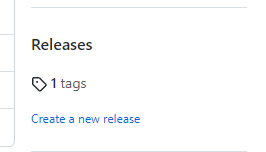
code수정 후 commit->push 끝난 뒤, 따로 tag 따고 -> push
-
파일(코드) 수정
-
local git commit
-
local -> origin(원격레포)로 push
❯ git add -A ❯ git commit -m "askldjflkasd" ❯ git push -
commit의 push가 끝난 뒤,
tag를 딴다.❯ git tag v0.0.2 ❯ git push origin v0.0.2 Total 0 (delta 0), reused 0 (delta 0) To https://github.com/is2js/git-ssac.git * [new tag] v0.0.2 -> v0.0.2
tag는 과감하게 돌아가기: git reset –hard [태그]
-
git reset --hard [commit_hash]를 하면 해당 커밋까지 돌아가면서 자연스럽게 그 이후의 내용들은 삭제되었다.- 하지만, 태그의 경우,
code + commit은 돌아가나tag는 삭제안되고 남아있다.
- 하지만, 태그의 경우,
❯ git reset --hard v0.0.1
HEAD is now at bd4c018 Merge branch 'testbr' into main
❯ git tag
v0.0.1
v0.0.2
- 되돌아가도 tag는 남아있으니 직접 삭제해줘야한다.
reset tag이후에도 local+remote tag 따로 삭제: git tag -d 태그 / git push origin -d 태그
-
로컬 tag를 삭제한다.
git tag -d v0.0.2 Deleted tag 'v0.0.2' (was 476f70b) -
원격에 남아있는 tag도 삭제한다.
git push origin -d v0.0.2 To https://github.com/is3js/py.git - [deleted] v0.0.2
깃 심화2 with 개념위주
실수로 다른브랜치에 커밋or코드의존성때문에 다른사람 커밋이 필요할 때: git cherry-pick 으로 특정커밋만 똑! 가져올 때
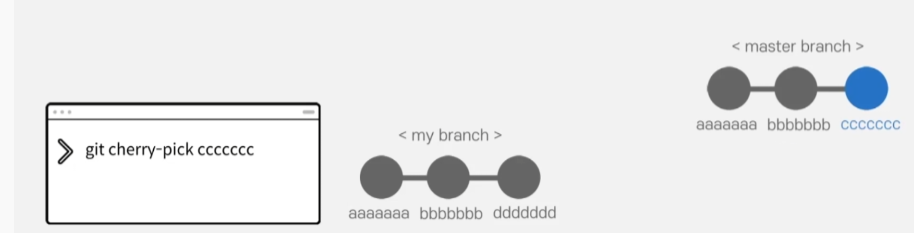
-
코드의존성
- 다른사람 커밋 위에서 일해야하는 경우
- ex> 다른사람이 버그고침 -> 나는 그위에서 일을 해야할 때
- 다른사람 커밋 위에서 일해야하는 경우
-
master branch의 cccccccc커밋만 -> my branch로
-
커밋해쉬 앞 7글자
git cherry-pick ccccccc
-
git reset 총정리(add취소, commit취소)
-
ADD취소2가지- 옵션을 안주면
mixed
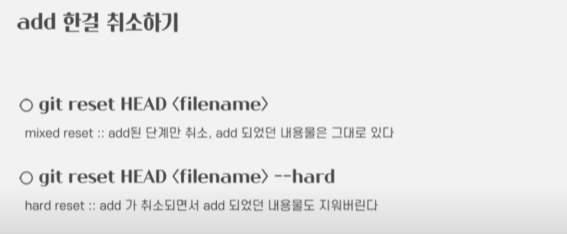
- 옵션을 안주면
-
커밋취소3가지-
HEAD뒤에 눈웃음 한개^-
--soft: commit만 취소 +add + 내용물 그대로 (mixed): commt취소 + add취소 +내용물만 그대로(unstaged)-
--hard: commit취소 + add취소 + 내용물취소
-
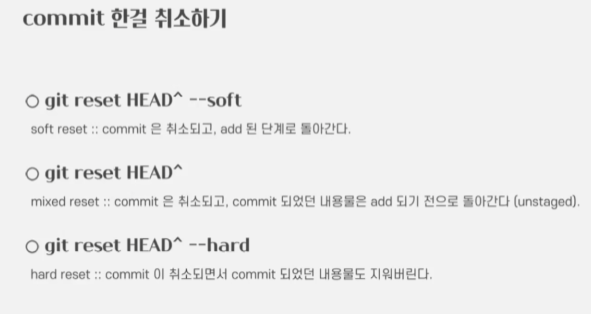
-
HEAD와 ^, ~숫자
-
HEAD:로컬workingDir의현재 작업중인 커밋- switch하면 작업폴더, 작업하는곳도 바뀌니 head도 바뀐다.
- add만 했다면? 커밋이 아직 아니므로 HEAD가 보고 있진 않다.
-
HEAD
^: 현재작업중 커밋의부모커밋-
^^: 부모의부모 -
~3:^^^쓰지말고, 3단계 전 커밋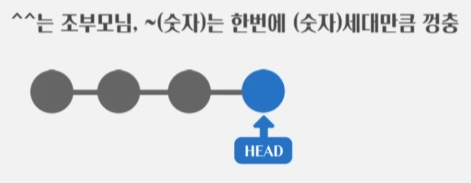
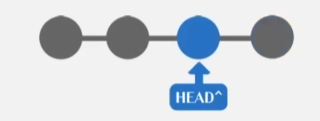
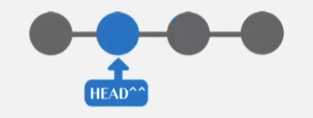
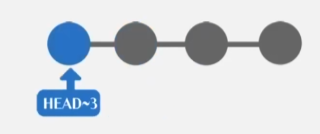
-
다시git reset HEAD 살펴보기with 돌아가서 자연스럽게 취소
-
add 취소
-
커밋이 아니므로, HEAD는 아직 안보고 있다.
-
그래서 git reset HEAD를 하게 되면, HEAD커밋을 삭제하는게 아니라
git reset [여기]=[여기]로 돌아가겠다= 해당커밋이후로 add는 커밋은 필요없다.자연스럽게 add를 취소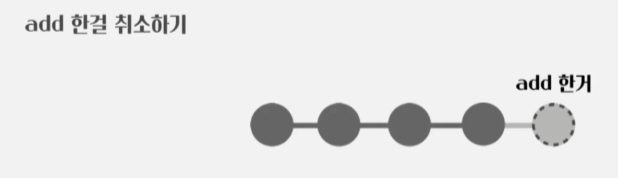
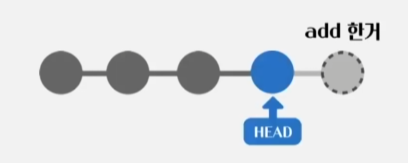
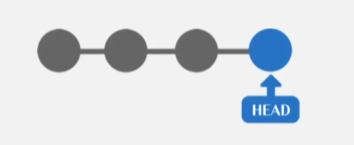
-
-
커밋취소
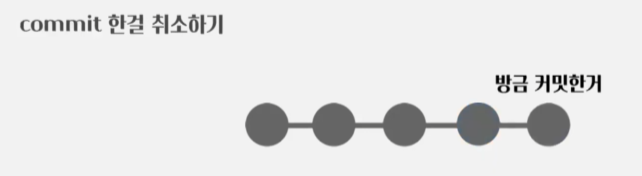
-
git reset HEAD^현재의 부모커밋으로 가고 싶다. -
를 통해서 현재커밋을 취소
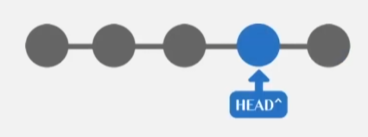
-
작업중에 다른작업요청시 commit도 reset도 애매한 임시저장: git stash
-
로그인 브랜치에서 작업중인데, 갑자기 로그아웃 브랜치를 수정해달라고함.
- 브랜치를 정리해야지만 브랜치변경이 가능함.
- 커밋한다음 reset을 해도되긴하겠지만,,,
- 커밋하기엔 미완성, 작업물을 날릴순 없다. 임시저장으로 정리
- 브랜치를 정리해야지만 브랜치변경이 가능함.
-
현재 어느정도는 add된 상태
-
unstage된 = add되지 않는 파일도 있음.
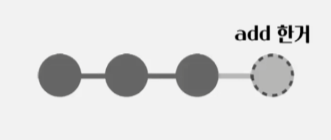
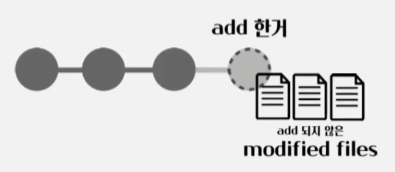
-
add, unstage 다 합쳐서 사진을 스태시! 하고 찍는다.
git stash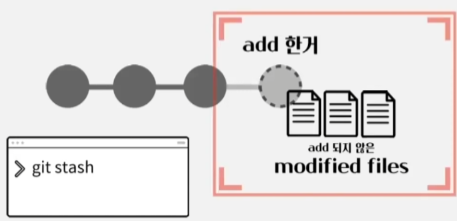
-
커밋이후의 상황들 전체가
stash 바구니에 담기게 됨.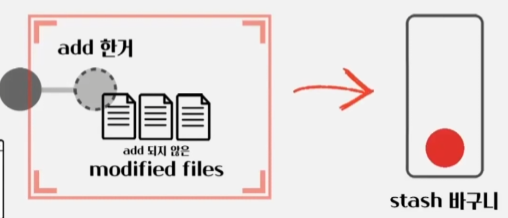
-
-
바구니에 담기면 사라진다.
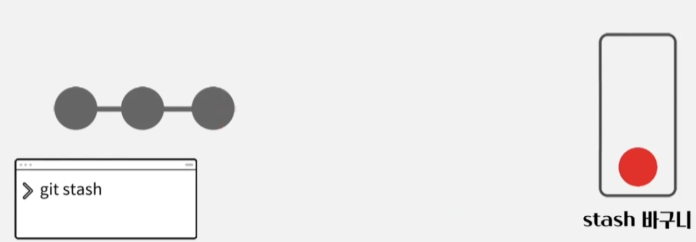
-
-
git stash pop을 통해 stash바구니에서 꺼내면 다시 적용된다.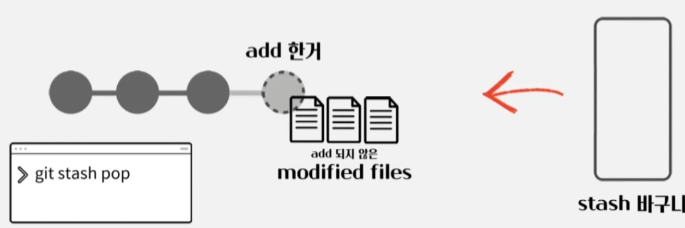
- stack처럼 pop으로 나온다.
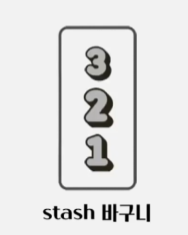
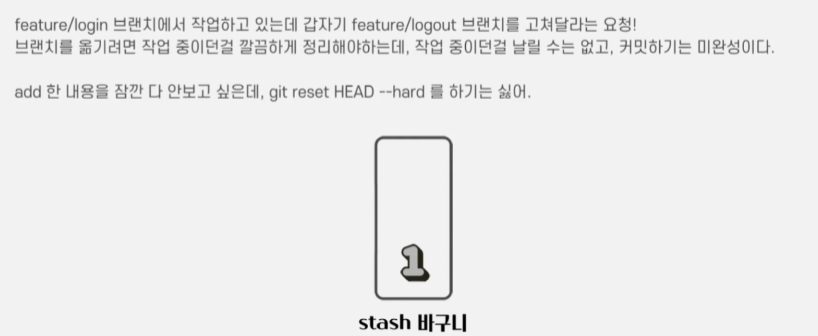
- stack처럼 pop으로 나온다.
-
git stash, git stash pop 이외에
git stash list도 있다.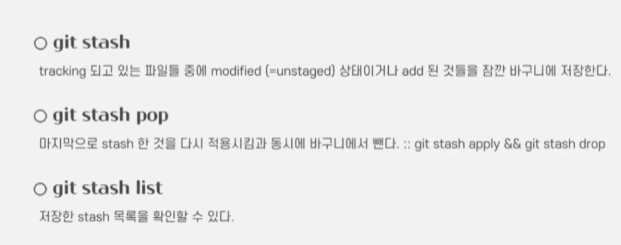
마지막 커밋 변경(내용추가, 메세지변경): git commit –amend
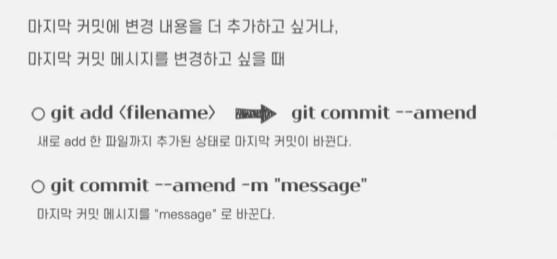
-
마지막 커밋A에 일부만 빠졌다?
- 3을 빼고 1,2만 add 및 커밋한 상태
3을 git add한 뒤git commit --amend
-
그냥 커밋메세지만 변경
git commit --amend -m "메세지"
merge말고 1줄로 합치는데, 상대주는놈branch 위에 올려서 합칠 때:git rebase
-
내 브랜치들을
주는놈branch위에서 적용시키고 싶을 때- 최근브랜치가 내꺼가 되면서, 내가 주는놈 위에 적용됨.
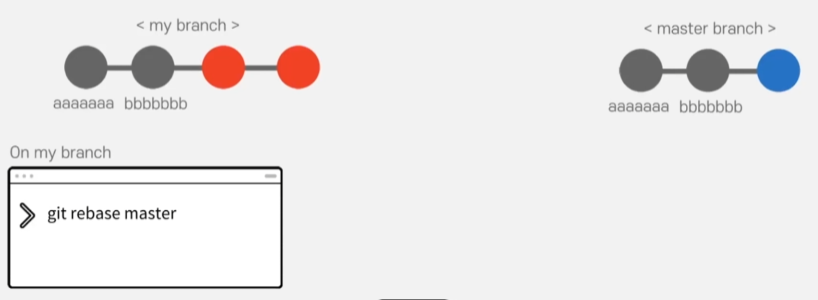
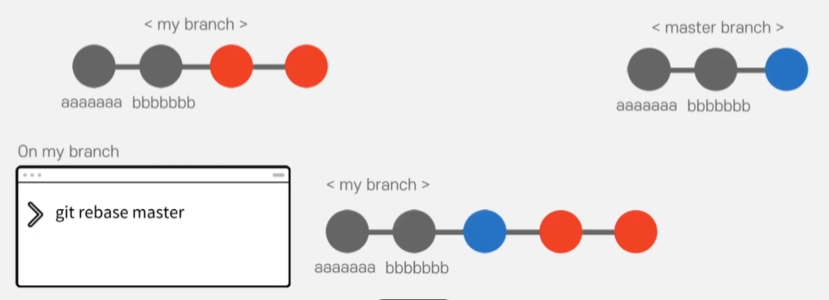
-
주의할점으로, 주는놈위에 쌓아올려질 때, 그대로 가는게 아니라
커밋해쉬가 달라짐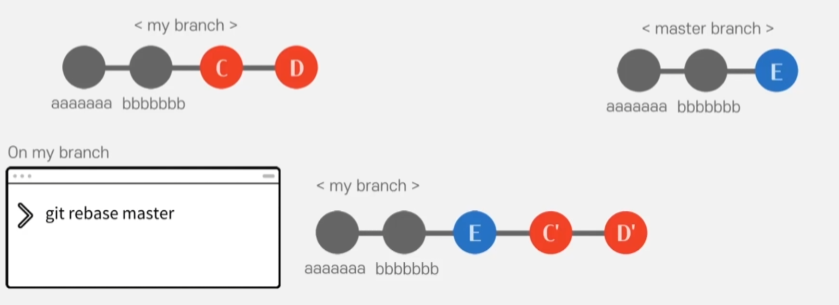
merge vs rebase
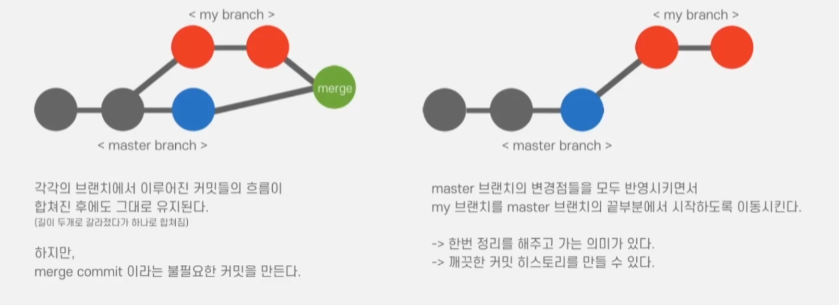
- merge와 비교
- 장점: 커밋해쉬 유지 및 흐름 유지되어 돌아갈 수 있음
- 단점: merge라는 불필요커밋을 생성함.
- rebase
- 장점: 주는놈위에 받는놈위주로 정리가 됨. 깨끗한 커밋 히스토리가 됨.
커밋 합침, 삭제 등 커밋 히스토리 조절: git rebase -i
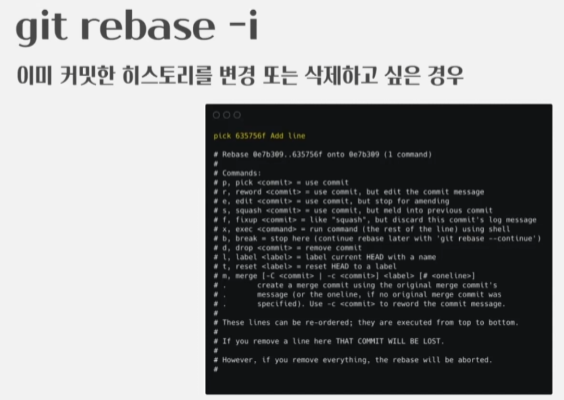
pull받은이후 rebase로 커밋해쉬가 바뀌었다면? 어쩔수 없이 git push –force
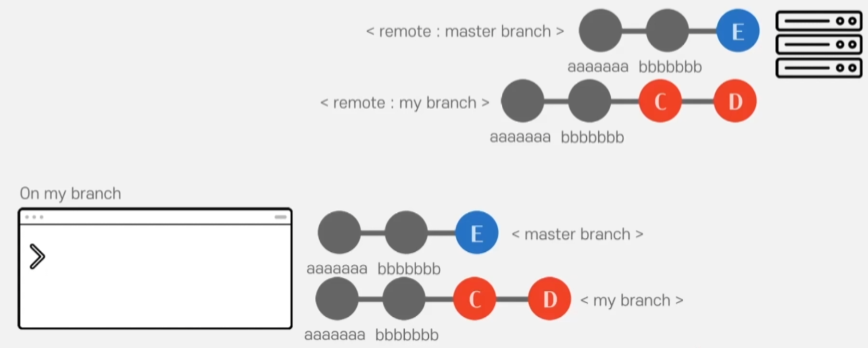
-
remote branch2개를 잘 받아왔다.
-
이후
git rebase(주는놈위에 쌓아서 합침)로 내 커밋해쉬가 바뀌었다면?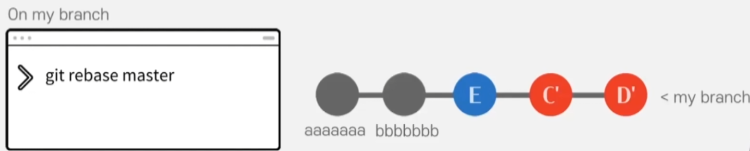
-
이 상태에서 git push하면 reject된다.
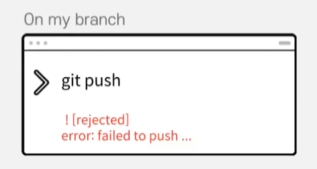
-
이 상태에서 git push하면 reject된다.
-
어쩔수 없이
git push --force로 덮어씌워야함. -
협업중엔 조심해야한다.
-
남자가 rebase후 푸쉬포스로 덮어씌워진다면,,
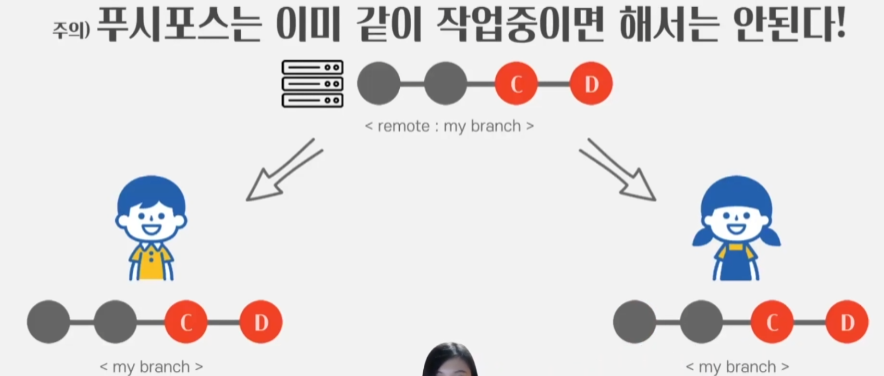
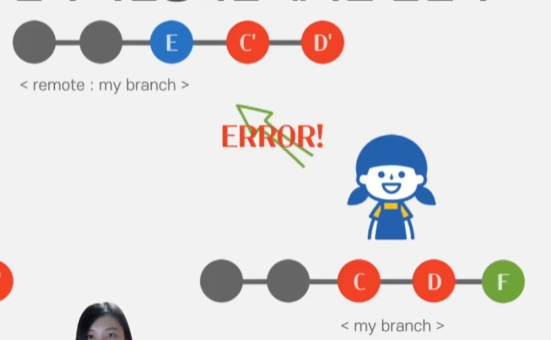
-
같은 브랜치 협업중에는 미리 말안하는 이상 rebase 및 push force를 하면 안될듯
-
alias
-
git push까지
- status diff add cache? commit log
-
git폴더에
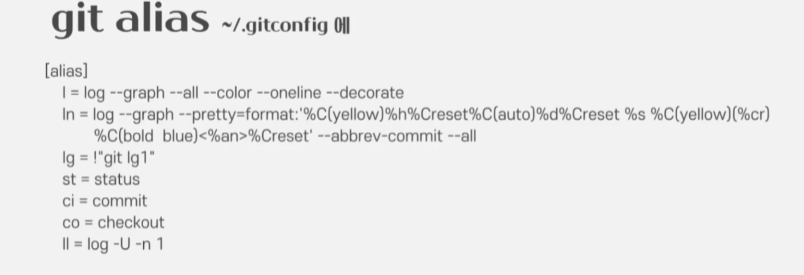
-
내 환경설정에
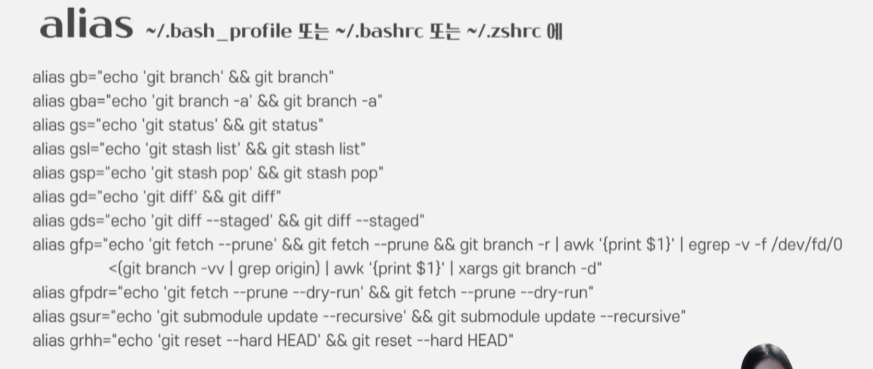
-
참고
-
## alias # git alias gst='git status' alias gc='git commit' alias gm='git merge' alias gr='git reset' alias ga='git add' alias gaa='git add --all' alias gloga='git log --oneline --decorate --color --graph --all' alias glog='git log --oneline --decorate --color --graph' alias gco='git checkout' alias gb='git branch' alias gcb='git branch | fzf -m | xargs git checkout' alias gmb='git branch | fzf -m | xargs git merge' alias gdb='git branch | fzf -m | xargs git branch -D' alias gp='git push' alias gf='git fetch' alias gl='git pull' alias gd='git diff' alias ghf='git ls-files -v | grep "^h" | cut -c3-' # dkr alias dkr='docker' alias dkrp='docker-compose' # for docker #sudo mount --bind /mnt/c /c sudo mount --bind /mnt/d /d export DOCKER_HOST=tcp://0.0.0.0:2375 # basic alias dotfiles='cd ~/dotfiles' alias ll='ls -al' alias l='clear && ls -al' #alias cdd='cd /d/' alias ws='cd /d/workspace' #alias solup='cd /d/workspace/solup' alias echost='cd /d/workspace/solup/echost' alias 12r='cd /d/workspace/solup/12r' alias private='cd /d/workspace/private' alias ..='cd ..' alias ..2='.. && ..' alias ..3='..2 && ..' # some more ls aliases #alias ll='ls -alF' alias la='ls -A' #alias l='ls -CF' # Add an "alert" alias for long running commands. Use like so: # sleep 10; alert alias alert='notify-send --urgency=low -i "$([ $? = 0 ] && echo terminal || echo error)" "$(history|tail -n1|sed -e '\''s/^\s*[0-9]\+\s*//;s/[;&|]\s*alert$//'\'')"' # for python alias python='python3' alias pip='pip3' export WORKON_HOME=~/.virtualenvs export VIRTUALENVWRAPPER_PYTHON='/usr/bin/python3' # Usage of python3 source ~/.local/bin/virtualenvwrapper.sh # for pyenv export PYENV_ROOT="$HOME/.pyenv" export PATH="$PYENV_ROOT/bin:$PATH" export PYTHON_CONFIGURE_OPTS="--enable-shared" export PYENV_VIRTUALENV_DISABLE_PROMPT=1 if command -v pyenv 1>/dev/null 2>&1; then eval "$(pyenv init -)" eval "$(pyenv virtualenv-init -)" fi
-